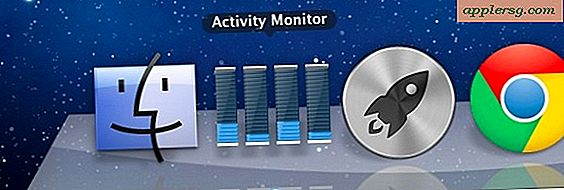Dra och släpp inte fungerar i Mac OS X? Enkla felsökningstips

Dra och släpp är ett viktigt inslag på Mac som används ofta för interaktioner i OS X Finder och i andra applikationer, så uppenbarligen om dra och släpp slutar fungera förmodligen ur det blåa, vill du lösa det ganska snabbt. Även om detta är en något sällsynt fråga, händer ett misslyckande att dra och släppa möjligheter ofta så att vi får frågor om det, och det är därmed värt att täcka. Du kommer att märka att om du inte kan dra och släppa alls, är felsökning av problemet oavsett om du använder en pekplatta eller mus med en Mac, så läs vidare för att lösa problemet.
För bästa resultat kommer du förmodligen att försöka dessa i ordning, de är ordnade i enkelhet till lite mer komplexa.
VÄNTA! Kontrollera först hårdvaran för Gunk & Smuts!
Innan vi börjar med några av de programvarubaserade felsökningstipsna, kontrollera om det finns material, gunk eller smutsuppbyggnad på spårets yta eller i spårningsytan på musen och i knapparna. Om det finns, rengör det först, eftersom fysiska hinder kan orsaka konstigt beteende med ingångsgränssnitt. Om du har gjort det och du är säker är det inte orsaken till en oförmåga att dra och släppa, fortsätt med tipsen nedan.
1: Tvinga omstart OS X Finder
Om dra och släpp inte fungerar i filsysteminteraktioner, är det oftast lättast att hitta Finder, vilket är ganska enkelt:
- Hit Command + Option + Escape för att få fram "Force Quit" -menyn
- Välj "Finder" från listan och klicka på "Starta om" för att avsluta och öppna Finder-appen igen
- Stäng avstängningsmenyn

Försök använda dra och släpp igen, fungerar det? Det ska fungera bra nu, men om det inte har vi några andra felsökningsverktyg ...
2: Starta om datorn
Omstart fungerar ofta för att lösa dra och släppa problem när omstart av Finder har misslyckats. Det här är särskilt sant om du är en av oss som i grund och botten aldrig startar om Mac-datorn.
- Gå till Apple-menyn och välj "Starta om"
- När Mac-datorn startar upp igen, försök använda dra och släpp som vanligt
Dra och släpp för att arbeta i Mac OS X nu? Bra! Om inte ... ja vi har ännu en lösning, så rädda inte!

3: Trash-relaterade plistor Filer och omstart
Om du redan har tvingat Finder att starta om och starta om Mac-datorn, men du fortfarande har problem med att dra och släppa, är det troligt att problemet kommer ner till en preferensfil. Så vi slänger in inställningarna och börjar på nytt, vilket är en effektiv teknik för felsökning av konstigt beteende för en Mac-mus och spårväg, och starta om Mac-datorn på nytt.
Du kommer att radera några användarinställningsfiler här, det är en bra idé att slutföra en säkerhetskopiering av Mac först om du bryter något:
- Från OS X Finder klickar du på Command + Shift + G för att få fram den alltid användbara "Gå till mapp" -skärmen, med angivande av ~ / Bibliotek / Inställningar / som destination och klicka på Go
- Leta reda på följande plistfil (er) från mappen Biblioteksinställningar:
- Ta bort de här preferensfilerna och starta om Mac-datorn igen
com.apple.AppleMultitouchTrackpad.plist
com.apple.driver.AppleBluetoothMultitouch.trackpad.plist
com.apple.preference.trackpad.plist
com.apple.driver.AppleBluetoothMultitouch.mouse.plist
com.apple.driver.AppleHIDMouse.plist
Återigen, försök använda dra och släpp där du upplevde de ursprungliga misslyckandena i OS X, det ska fungera bra just nu.
Tänk på att om du slänger preferensfiler kommer du att förlora några anpassningar du hade ställt för de här enheterna, så i det här fallet kan du förlora en anpassning till spårningshastighet, krafttryck, musklick och allt annat du justerat för en mus eller styrplatta .
Fungerade detta för dig? Har du en annan lösning eller åtgärd för när dra och släpp slutar fungera i Mac OS X? Låt oss veta i kommentarerna!